Nehmen Sie Video, Audio, Gameplay und Webcam auf, um wertvolle Momente einfach aufzuzeichnen.
[Ausführliche Anleitung] So nehmen Sie auf Peacock auf und schauen es sich später an
Peacock ist ein beliebter Streaming-Dienst und bietet ein vielfältiges Angebot, von Filmen und Serien bis hin zu Live-Sport. Vielleicht haben Sie Ihre Lieblingssendung und freuen sich darauf, sie jederzeit genießen zu können. Sie fragen sich also: „Wie kann ich mit Peacock aufnehmen?“ Peacock selbst verfügt zwar über keinen integrierten Rekorder, aber dieser Beitrag zeigt Ihnen, wie Sie das tun können! Entdecken Sie hier drei einfache Möglichkeiten, mit Peacock aufzunehmen und Ihre Lieblingsinhalte ganz bequem zu genießen.
| Lösung | Besonderheit |
| 4Easysoft Screen Recorder unter Windows und Mac | Bieten Sie hochwertige Aufzeichnungen, erweiterte Anmerkungen, Aufzeichnungsoptionen und Hardwarebeschleunigung. |
| Integrierter Rekorder auf dem iPhone | Es ist einfach zu verwenden und in iOS integriert, um Audio und Video aufzunehmen. |
| Integrierter Rekorder auf Android | Einfacher Zugriff auf die Bildschirmaufzeichnung über die Schnelleinstellungen, kann jedoch je nach Android-Version und Gerät leicht variieren. |
Führerliste
Wie nimmt man auf Peacock auf? Erfahren Sie mehr Die beste Art, mit Peacock unter Windows und Mac aufzunehmen Verwenden Sie den integrierten Rekorder des iPhones, um auf Peacock aufzunehmen So verwenden Sie Peacock als Standard-Bildschirmaufzeichnung auf AndroidWie nimmt man auf Peacock auf? Erfahren Sie mehr
Möchten Sie lernen, wie man mit Peacock aufnimmt? Informieren Sie sich zunächst über den Streaming-Dienst. Peacock ist eine fesselnde Plattform mit einer einzigartigen Mischung aus kostenlosen und Premium-Inhalten. Tauchen Sie ein in die Welt der Originale verschiedener Genres, von spannenden Dramen bis hin zu Komödien – aber Peacock bietet noch mehr.
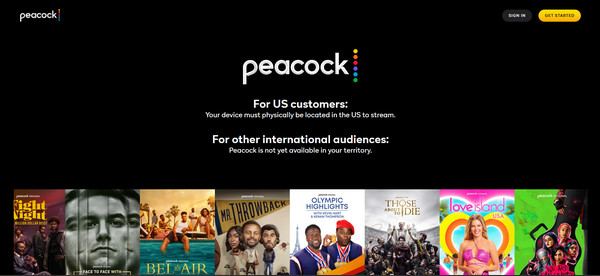
Inhalt
Die Streaming-Plattform bietet zahlreiche klassische und zeitgenössische Filme, darunter Blockbuster und beliebte Animationsfilme. Und Sportfans kommen bei Peacock voll auf ihre Kosten: Live-Spiele und Sportereignisse werden live auf den Bildschirm übertragen.
Pläne
Ähnlich wie bei anderen Streaming-Plattformen unterstützt Peacocks kostenloser Tarif möglicherweise störende Werbung, während die Pro-Tarife Ihnen ein werbefreies Erlebnis und mehr Inhalte bieten! Egal, ob Sie nur gelegentlich oder ein begeisterter Cineast sind – Peacock lädt Sie ein, Ihre Lieblingsgenres zu Hause zu genießen, zu entspannen und zu genießen.
Trotz der bereits erwähnten Sammlung von Filmen, Shows, Live-Auftritten und vielem mehr können Sie mit Peacock Ihre Lieblingsinhalte nicht für später und jederzeit aufzeichnen. Aber keine Sorge; der folgende Abschnitt hilft Ihnen beim Aufzeichnen mit Peacock auf verschiedenen Geräten.
Die beste Art, mit Peacock unter Windows und Mac aufzunehmen
Starten Sie die Aufnahme auf Peacock mit 4Easysoft BildschirmaufnahmeEin leistungsstarkes und vielseitiges Programm, das jede Bildschirmaktivität, einschließlich Peacock-Inhalte, in hoher Qualität aufzeichnet. Dieses benutzerfreundliche Windows- und Mac-Tool bietet mehr als nur einfache Aufnahmefunktionen und bietet eine Reihe von Funktionen, die Ihr Aufnahmeerlebnis verbessern. Es bietet Ihnen eine intuitive Benutzeroberfläche, eine Bereichsauswahl für die Aufnahme des gesamten Bildschirms, eines ausgewählten Fensters oder einer ausgewählten Region sowie Anpassungsoptionen für Auflösung, Bildrate und mehr, um die Qualität für verschiedene Zwecke zu optimieren. 4Easysoft unterstützt außerdem Audio- und Webcam-Aufnahmen vollständig, sodass Sie mit Peacock auch Computergeräusche, Ihre Stimme und Ihre Reaktionen aufnehmen können!

Nehmen Sie klare Videos und Audios von Peacock-Inhalten mit einer Auflösung von bis zu 4K auf.
Mit der GPU-Leistung können Sie eine reibungslosere und schnellere Aufnahmesitzung sicherstellen.
Exportieren Sie die Peacock-Aufnahme in die gewünschten Formate (MP4, MOV, MKV, AVI usw.).
Sehen Sie sich die Peacock-Aufnahme in der Vorschau an und entfernen Sie unwichtige Teile.
100% Sicher
100% Sicher
Schritt 1Feuer frei 4Easysoft Bildschirmaufnahme und wählen Sie die Option „Videorecorder“, um zu starten. Wählen Sie anschließend einen Bereich für die Aufnahme aus, indem Sie „Voll“ für den gesamten Bildschirm oder „Benutzerdefiniert“ für einen bestimmten Bildschirmausschnitt wählen. Sie können die Größe des Bereichs anpassen, um die perfekte Aufnahme zu erhalten.

Schritt 2Zu Nehmen Sie den Ton auf Aktivieren Sie in Peacock die Schaltflächen „Systemsound“ und „Mikrofon“, wenn Sie Ihre Aufnahme kommentieren möchten. Passen Sie die Lautstärke mit den Schiebereglern an.

Schritt 3Klicken Sie auf den großen roten „REC“-Button, um Ihren Bildschirm aufzunehmen. Vergessen Sie nicht, anschließend Ihre Peacock-Show oder Ihren Peacock-Film abzuspielen. Während der Aufnahme können Sie die Anmerkungswerkzeuge wie Text, Linien, Formen und mehr nutzen. Sie können sogar Screenshots machen, wenn Sie eine bestimmte Szene speichern möchten.

Schritt 4Fertig mit der Aufnahme? Klicken Sie auf „Stopp“ und sehen Sie sich den aufgezeichneten Peacock-Inhalt im Vorschaufenster an. Überprüfen Sie, ob unerwünschte Teile entfernt werden müssen. Klicken Sie abschließend auf „Speichern“, um die Aufnahme auf Ihrem Computer zu speichern.

Verwenden Sie den integrierten Rekorder des iPhones, um auf Peacock aufzunehmen
Zum Glück für iPhone-Nutzer können Sie dank des integrierten Bildschirmrekorders im Kontrollzentrum schnell mit Peacock aufnehmen. Sollten Sie ihn dort nicht finden, öffnen Sie die Einstellungen und fügen Sie die Funktion im Kontrollzentrum hinzu. So nehmen Sie mit Peacock auf Ihrem iPhone auf:
Schritt 1Starten Sie Peacock auf Ihrem iOS-Gerät und navigieren Sie zu dem Inhalt, den Sie aufnehmen möchten. Wischen Sie anschließend von der oberen rechten Ecke Ihres Bildschirms nach unten (bei anderen iPhone-Modellen von unten nach oben), um das „Kontrollzentrum“ zu öffnen.
Schritt 2Tippen Sie unter allen Funktionen auf die Schaltfläche „Bildschirmaufnahme“, um Bildschirm auf dem iPhone aufzeichnen, und spiele dann die Peacock-Show oder den Peacock-Film ab. Tippe anschließend auf den roten Balken oder öffne das Kontrollzentrum erneut, um die Aufnahme zu beenden. Das Video wird in der App „Fotos“ gespeichert.
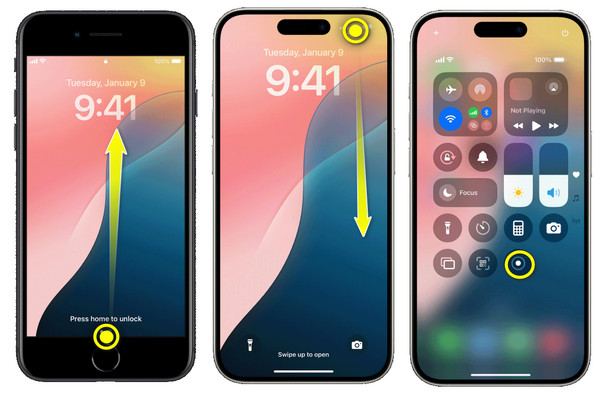
So verwenden Sie Peacock als Standard-Bildschirmaufzeichnung auf Android
Nicht alle Android-Geräte verfügen über diese Funktion. Wenn Sie jedoch eines der neuesten Android-Modelle besitzen, können Sie den integrierten Rekorder nutzen. Dafür müssen Sie keine Drittanbieter-App installieren; Sie können direkt mit Peacock aufnehmen, sobald Sie in den Schnelleinstellungen auf den Rekorder zugreifen. Folgen Sie den Anweisungen unten, um zu erfahren, wie Sie mit Peacock aufnehmen:
Schritt 1Bereiten Sie Ihr Android-Gerät vor und wählen Sie die Peacock-Inhalte aus, die Sie aufnehmen möchten. Wischen Sie vom oberen Bildschirmrand nach unten, um die „Schnelleinstellungen“ zu öffnen, und tippen Sie auf die Schaltfläche „Bildschirmrekorder“ oder ähnliche Namen.
Schritt 2Erteilen Sie alle Berechtigungen für die Bildschirm- und Audioaufnahme und tippen Sie anschließend auf „Aufnahme starten“. Starten Sie nun Ihren Peacock-Film, Ihre Show usw. Beenden Sie die Aufnahme nach einer Weile und suchen Sie sie in Ihrer „Galerie“.
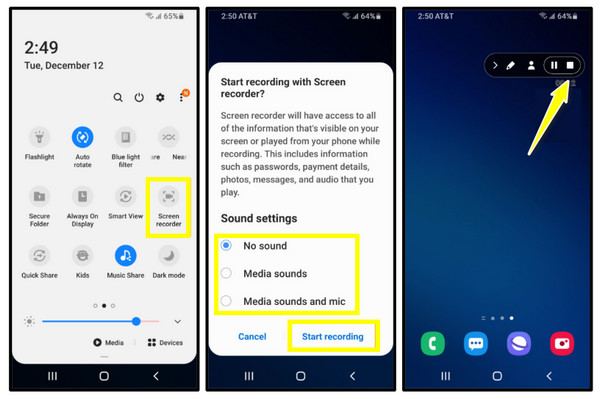
Abschluss
So, da haben Sie es: drei einfache, aber effektive Möglichkeiten, mit Peacock auf allen Geräten aufzunehmen. Egal, ob Sie ein iPhone oder Android-Nutzer sind, Sie haben jetzt die integrierten Tools, um Ihre Lieblingssendungen und -filme aufzunehmen. Für das umfassendste und funktionsreichste Aufnahmeerlebnis verwenden Sie jedoch die 4Eysoft Bildschirmrekorder auf Ihrem Computer. Genießen Sie Bildschirmaufnahmen mit Anmerkungswerkzeugen, Anpassungseinstellungen, Audio- und Webcam-Integration und vor allem hochwertigem Video-Audio. Wenn Sie also jemals lernen möchten, wie Sie Olympia mit Peacock aufzeichnen, nutzen Sie dieses fantastische Programm!
100% Sicher
100% Sicher


